アドセンスに合格後、やらなければならない手続きの一つに「税務情報の管理」というものがあります。
この税務情報の管理の手続きは、アドセンスを使う人には必ずやっておきたい手続き。
合格後はアドセンス広告をブログに設置することに夢中になってしまいがちなので、忘れない内に「税務情報の管理」の手続きも済ませちゃいましょう。

※日本に住んでいる方はこのまま私と同じように行えばOKです。他の地域にお住まいの方は、設定の中でお住まいの状況に合わせて手続きください。
※税の専門家ではないので自己責任にてお手続きをお願いいたします。
アドセンス合格後にやるべき「税務情報の管理」の手続き

アドセンス合格後は、うれしくて広告をブログに貼ることに夢中になっちゃいますよね。
でも、必要な手続きもしっかり忘れずに済ませていきましょう。
その一つが「税務情報の管理」の手続きです。
アドセンスの管理画面に
Googleからのお支払いを受け取るには、税務情報を提出してください。
もしくは、
重要: 他の税務情報が必要かどうかをご確認ください。お支払いの源泉徴収を正しく行うため、すべての YouTube クリエイターとパートナーの皆様に、税務情報を提出していただく必要があります。
というようなポップアップが出ている場合はそれで気づくことができます。
ですが、このポップアップが出ていない場合もあるので、注意が必要です。
「税務情報?したかな?」と思ったら、「支払い」から自分の状況を確認してみてください。
この「税務情報の管理」の手続きがなぜ必要かというと…
Google は、米国の内国歳入法第 1441 項(第 3 章)および第 3406 項の義務を遵守するために、お客様に納税フォームの入力をお願いしています。
このフォームは、Google からの今後のお支払いが源泉徴収の対象となる場合に、正確な源泉徴収税率を特定するために使用されます。
Googleは米国の会社なので、米国の”内国歳入法”という法律の義務を守らなければならないため、納税情報が必要になるというわけですね!
そして提出した納税情報は、「正確な源泉徴収税率を特定するため」に使われるということです。
つまり…
もしGoogleにこちらの納税情報を提出しなかったら、間違った源泉徴収税率で計算されてしまうということ!!
具体的にどのように間違った税率になってしまうのかというと
有効な納税フォームを提出していない場合、Google は該当する支払いに対して、予備源泉徴収の 24% か、米国内国歳入法の第 3 章に基づく源泉徴収の 30% を源泉徴収税率として適用することがあります。
最大で30%の源泉徴収税率で計算されてしまうんです!
日本は「米国と租税条約を締結している国」に該当するので、こちらの日本での納税情報をしっかり提出すれば、米国での源泉徴収税率は0%にすることができます。


ココに注意
手続きはパソコンで行うようにGoogleはすすめているので、タブレットやスマホでは手続きを進めないようにしましょう。
また、送信した税務情報に変更が生じた場合にはフォームを再送信しなければならず、3年ごとに再提出が必要になるとのことなので、該当する場合は忘れないように…!
再提出の方法についてはこちら!
アドセンス合格後の「税務情報」の送信のやり方と流れ

アドセンス合格後に忘れずにやっておきたい「税務情報」の手続き。
アドセンスの管理画面からの税務情報の送信のやり方と流れを順を追って説明していきます。
「他の税務情報が必要かどうかをご確認ください。」というポップアップがトップページに出ている場合は、ポップアップから手続きにすすむことができます。
もし、そのような注意喚起が出ていない場合は、アドセンスの管理画面の「お支払い」からでも手続きに進むことができますのでそちらから進んでください。
step
1税務情報の入力画面に進む
アドセンス管理画面「お支払い」をクリック
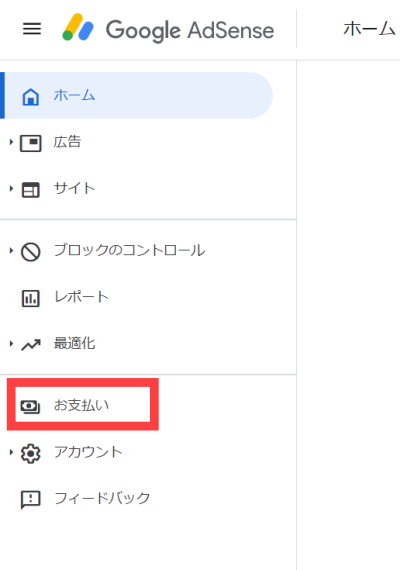
「設定を管理する」をクリック
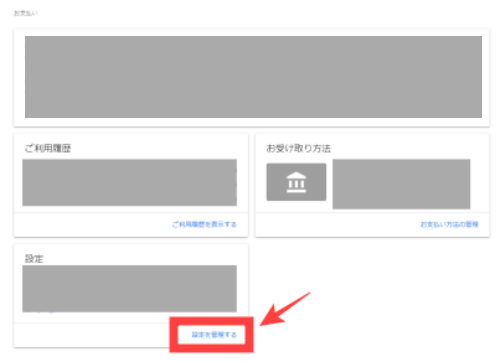
「アメリカ合衆国の税務情報」という項目を探す
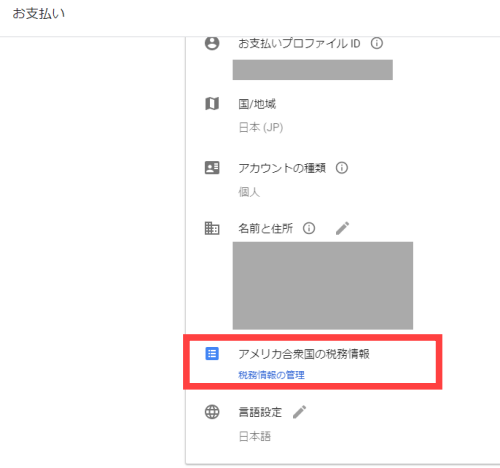
まだ税務情報を送信していない場合は、上のような画面になっています。
さらに「税務情報の管理」をクリックします。
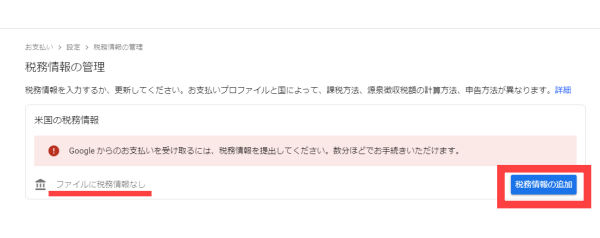
「ファイルに税務情報なし」とあるので、「税務情報の追加」をクリックして手続きを進めます。
ここでGoogleにログインするためのパスワードを入力する画面になることがあります。なのでパスワードの準備もしておくとスムーズです。
step
2税務情報の入力
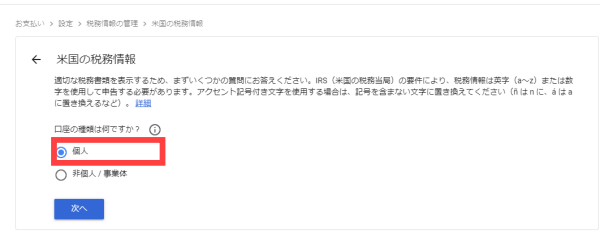
個人ブログの場合、口座の種類は「個人」を選択
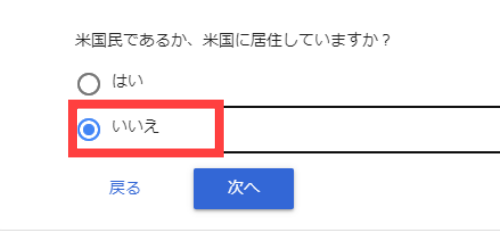
日本に住んでいる場合は「米国民であるか、米国に居住していますか?」の質問には「いいえ」を選択
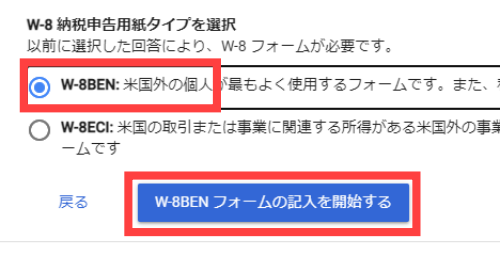
W-8納税申告用紙タイプを選択の画面になるので、「W-8BEN」の方を選んで「W-8BENフォームの記入を開始する」をクリック。
W-8BEN:「米国源泉税に対する受益者の非居住証明書」と呼ばれるもので、Certificate of Foreign Status of Beneficial Owner for United States Tax Withholdingの略
米国外に住んでいる人が税の免除を受けるために提出する書類です。
step
3W-8BENフォームの記入
1.納税者番号
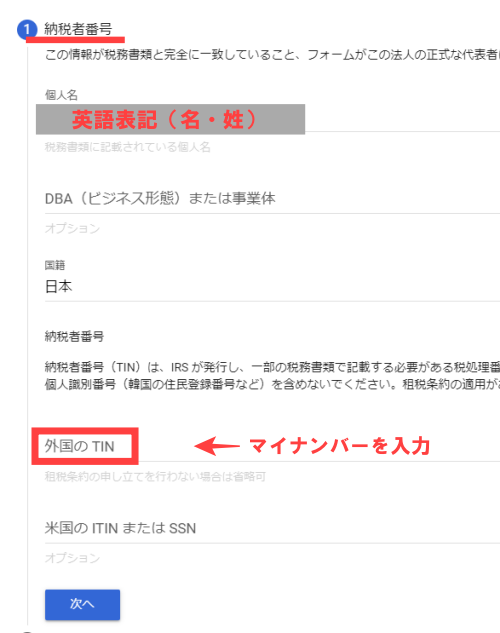
個人名は英語で入力します。(名姓の順番で入力)
DBA(ビジネス形態)または事業体のところは何もしないでOK。
納税者番号は、「外国のTIN」の方に自分のマイナンバーを入力します。
2.住所
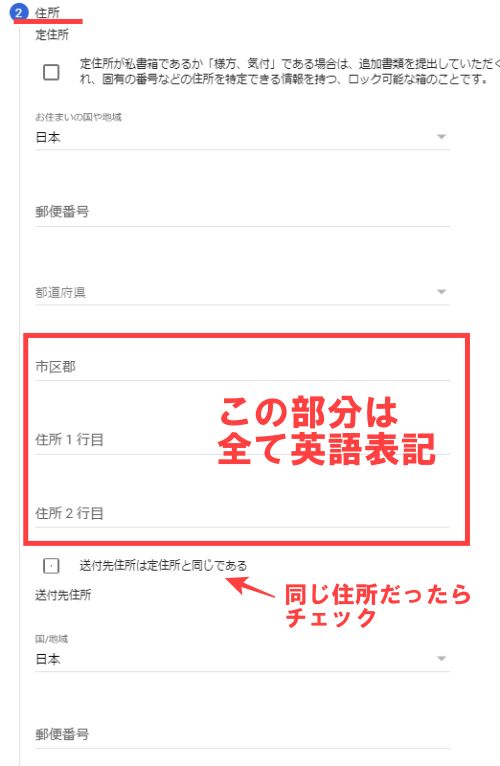
都道府県のところは該当する地域を選択するのですが、ここは漢字での表記になっています。
でも、その後の住所記入は全て英語で入力しないとエラーとなるので、必ず英語で入力していきます。
送付先住所と定住所が同じ場合(同じということがほとんどだと思います)
最後の「送付先住所は定住所と同じである」のところにチェックを入れます。
3.租税条約
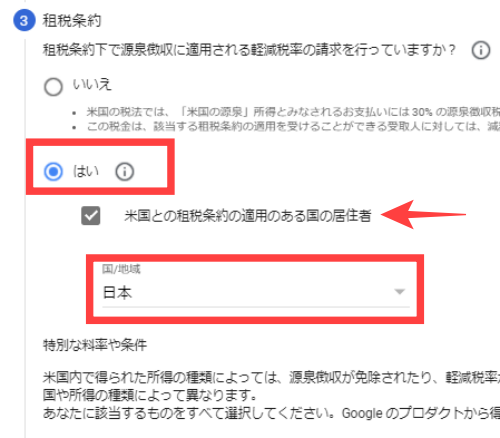
「租税条約下で源泉徴収に適用される軽減税率の請求を行っていますか?」
の質問には、日本に住んでいる場合、租税条約下なので「はい」を選択。
そして、「米国との租税条約の適用のある国の居住者」にチェックを入れ、国/地域が日本であることを確認し、「次へ」をクリック。
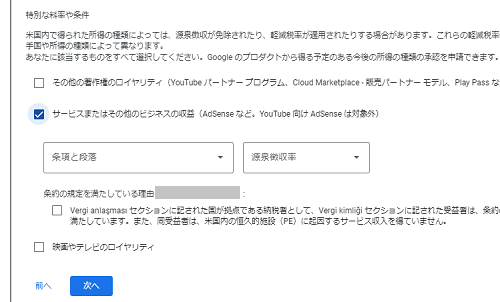
そして、ブログだけでアドセンス利用ならば「サービスまたはその他のビジネスの収益(Adsebseなど…」を選択。
さらに、条項と段落では「第7条第1項」を、源泉徴収率は「0%(軽減税率)」を選び、
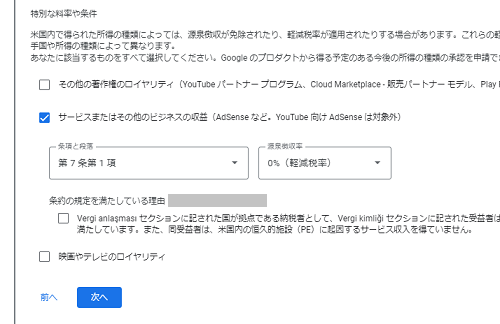
最後に条約の規定を満たしている理由にチェックを入れ、次へをクリック。
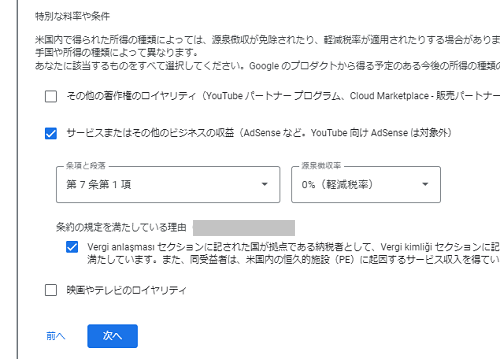
(もしもYouTubeでの収益もある場合は、他の二つにもチェックを入れ、第12条第1項、0%(軽減税率)を選びましょう)
4.米国内で行っている活動とサービス
次の「米国内で行っている活動とサービス」では、米国内での活動をしている方はいないかと思うので、「~さんは、米国内で Google 向けの活動やサービスを行ったことがありますか。あるいは、今後行う予定はありますか?」で「いいえ」を選択。
(もし米国内での活動などある場合は「はい」を選択してくださいね!)
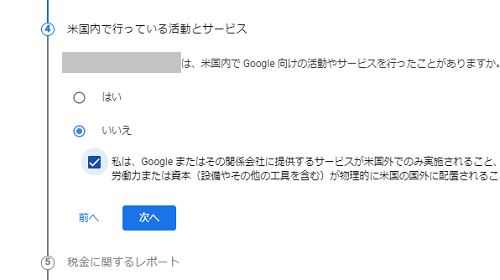
その下にある「私は、Googleまたはその関係会社に提供するサービスが米国外のみで実施されること〜」というチェックボックスも有効にし、次へをクリック。
5.税金に関するレポート
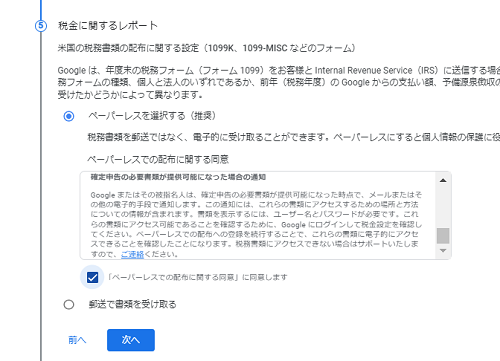
「ペーパーレスを選択する」を選び、「「ペーパーレスでの配布に関する同意」に同意します」にチェックを入れ、次へをクリック。
6.書類のプレビュー
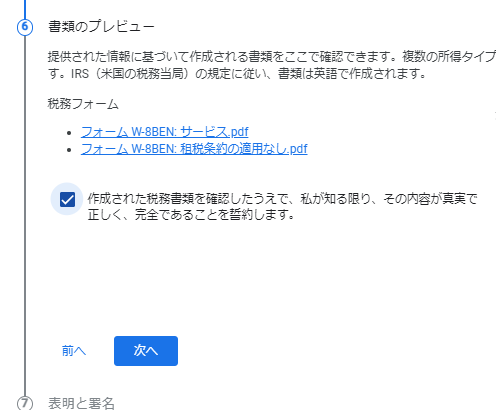
2件のPDFをクリックして記載に間違いがないか確認し、間違いがなければ「作成された…誓約します。」にチェックを入れて「次へ」をクリック。
念のためPDFはダウンロードして保存しておくと安心です。
7.表明と署名
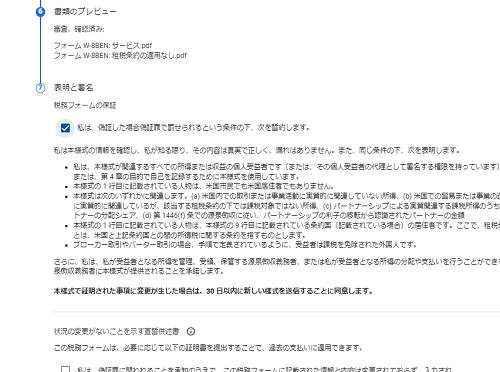
税務フォームの保証の
「私は、偽証した場合…誓約します」にチェックを入れます。
続いて、もし表示されていたら、その下の「状況の変更がないことを示す宣誓供述書」の「私は、偽証罪に問われることを承知のうえで…」にもチェックを入れます。
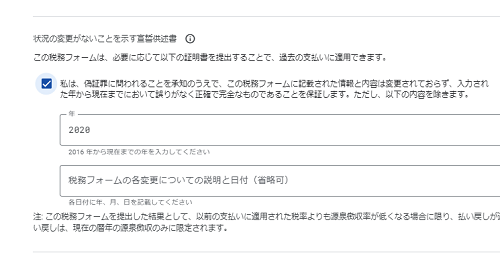
チェックボックスの下にある「年」や「税務フォームの各変更についての説明と日付」の部分は、特に必要がなければ入力しなくてOKです。
(住所の変更をした場合などはこちらの入力が必要かもしれません。ただ日本国内での引っ越しなら、源泉徴収率は変わらないので特に収益に影響はないかと思われます。)
そしてさらに下にスクロールすると「署名」というところが出てきます。
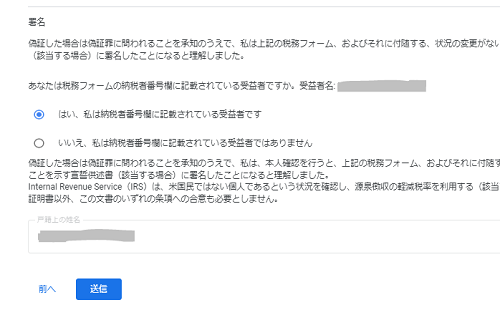
「はい、私は納税者番号に記載されている受益者です」を選び、「送信」をクリックします。
(受益者本人ではない場合は「いいえ」を選択し、戸籍上の姓名に署名が必要となります。どのような場合に「いいえ」となるのかはちょっと想像できませんでした。子どもの代わりに親が提出する場合など??)
これで完了となります!
step
4税務情報の手続き完了の確認
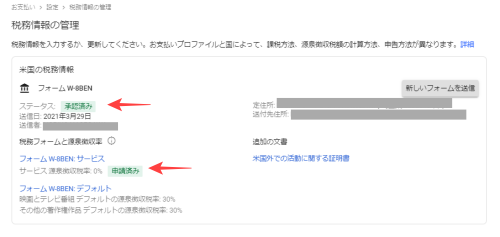
すると、最初の手続きをスタートする時点では、記入されていなかった「税務情報の管理」の画面に入力した情報が反映されます。
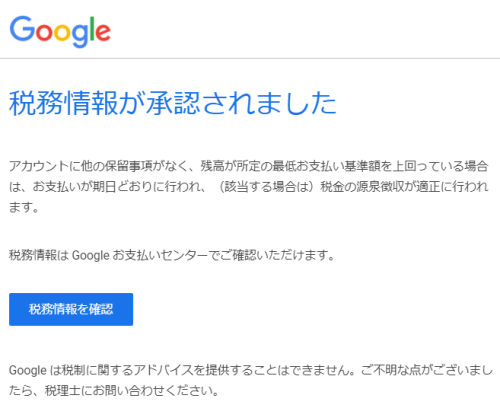
その後しばらくすると、Googleアドセンスアカウントに連絡用として登録してあるメルアドに、「税務情報が承認されました」というメールが届き、しっかり送信されたことを確認することができます。
私の場合、だいたい数時間後にメールが届きました。(人によっては数日かかる場合もあるようです)

まとめ
アドセンス合格後に忘れずにやっておきたい手続きのひとつに「税務情報」の手続きがあります。
税務情報の手続きをしないままにしてしまうと間違った源泉徴収税率で計算され、アドセンス報酬も少ない額での支払いになってしまう可能性も。
なので、アドセンス合格後は広告の貼り付けと同時に「税務情報」の手続きも済ませちゃいましょう。
税務情報の送信は、Googleアドセンスの管理画面から簡単におこなうことができます。
流れとしてはアドセンスの管理画面から税務情報の入力画面にいき、必要事項を入力して送信するだけ!


